Fungsi Pembulatan Microsoft Excel
|
Kita
membutuhkan sejumlah angka dibelakang koma untuk di bulatkan dengan kriteria
tertentu. Misalnya pembulatan dua angka dibelakang koma ,akan tetapi dengan
kriteria rumus tertentu yang berbeda-beda.
Berdasarkan
penjelasan diatas, Microsoft Excel menyediakan beberapa fungsi yang bisa kita
gunakan untuk fungsi pembulatan di dalam Microsoft excell. diantaranya sebagai
berikut :
1.
FUNGSI INT
Membulatkan angka ke bawah dalam
bilangan bulat terdekat.
Argument:
Argument:
number : (Diperlukan) Bilangan riil yang ingin kita bulatkan ke bawah ke
bilangan bulat,
misalnya
|
|
Membulatkan angka 1,666666666666667 ke bawah dalam nilai bulat
terdekat yakni angka 1. Berdasarkan rumus: =INT(CELL)
2.FUNGSI ROUND
Membulatkan angka ke jumlah digit yang
ditentukan.
Pembulatan
dengan Fungsi ROUND ini menggunakan kaidah matematika umum yakni jika angka
dibelakang koma lebih dari atau sama dengan (>=) 5 akan dibulatkan keatas
dan senaliknya akan dibulatkan ke bawah, misalnya:
=ROUND(C2;2) Membulatkan angka di 1,666666666666667
sebanyak 2 angka dibelakang koma yakni 1,67.
Karena angka
dibelakang koma ke-3 adalah 6 (diatas lima) angka dibulatkan ke atas.
Argumen:
• angka : (Diperlukan) Angka yang ingin
kita bulatkan.
• num_digits : Diperlukan) Jumlah digit
pembulatan yang kita ingin terapkan pada angka.
|
|
|
|
|
|
|
3. FUNGSI ROUND UP
Membulatkan
angka ke atas. Misalnya :
=ROUNDUP(C2;2) Membulatkan angka di 1,666666666666667
ke atas sebanyak 2 angka dibelakang koma yakni 1,67
Argumen:
• angka : (Diperlukan) Angka yang ingin kita
bulatkan.
• num_digits : Diperlukan) Jumlah digit
pembulatan yang kita ingin terapkan pada angka.
4. FUNGSI ROUND DOWN
Membulatkan
angka ke bawah..Misalnya :
=ROUNDDOWN(C2;2) Membulatkan angka di 1,666666666666667 ke bawah
sebanyak 2 angka dibelakang koma yakni 1,66
Argumen:
• angka : (Diperlukan) Angka yang ingin kita
bulatkan.
• num_digits : Diperlukan) Jumlah digit
pembulatan yang kita ingin terapkan pada angka.
5. FUNGSI ODD
ODD untuk
membulatkan ke atas sampai angka ganjil terdekat. Misalnya :
=ODD (CELL) Membulatkan ke atas 20.3 ke bilangan bulat
ganjil terdekat (21)
Argument :
• Argumen pertama adalah angka yang akan
dibulatkan. Ini bisa berupa angka yang Anda tentukan langsung di dalam rumus,
atau referensi sel.
• Argumen ke dua adalah angka penempatan
desimal yang ingin Anda bulatkan hasilnya.
6. FUNGSI EVEN
EVEN untuk
membulatkan ke atas sampai angka genap terdekat. Misalnya :
=EVEN(CELL) Membulatkan ke atas 3.25 ke bilangan bulat
genap terdekat (4)
Argument:
·
Argumen pertama
adalah angka yang akan dibulatkan. Ini bisa berupa angka yang Anda tentukan
langsung di dalam rumus, atau referensi sel.
·
Argumen ke dua
adalah angka penempatan desimal yang ingin Anda bulatkan hasilnya.
7. FUNGSI MROUND
MROUND untuk
menemukan jumlah peti yang akan Anda perlukan untuk mengirim 204 item. Dalam
kasus ini, jawabannya adalah 12, karena 204 dibagi 18 adalah 11.333, dan Anda
akan perlu membulatkannya ke atas. Peti ke-12 hanya berisi 6 item. Misalnya :
=MROUND(16, 5) Membulatkan 16 ke kelipatan 5 yang
terdekat (15)
Argument :
• Argumen pertama adalah angka yang akan
dibulatkan. Ini bisa berupa angka yang Anda tentukan langsung di dalam rumus,
atau referensi sel.
• Argumen kedua adalah kelipatan yang ingin
Anda bulatkan hasilnya.
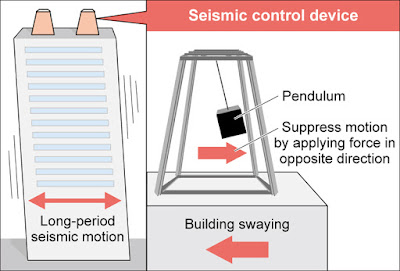

Komentar
Posting Komentar